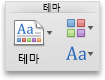참고: 이 문서는 곧 사용이 중단됩니다. "페이지를 찾을 수 없음" 문제를 방지하기 위해 알고 있는 링크를 제거하고 있습니다. 이 페이지에 대한 링크를 만든 경우 링크를 제거해 주세요. 그러면 웹을 연결된 상태로 유지하겠습니다.
테마 색에서는 표, 차트, 도형 또는 선의 색 채우기 같은 문서, 프레젠테이션 또는 워크시트의 요소에 대해 서로 다른 색을 사용합니다. 테마 색을 사용하면 파일의 여러 요소가 서로 어우러져 문서, 프레젠테이션 또는 워크시트의 통일된 느낌을 낼 수 있습니다.
-
디자인 탭을 클릭한 다음 테마를 클릭합니다.
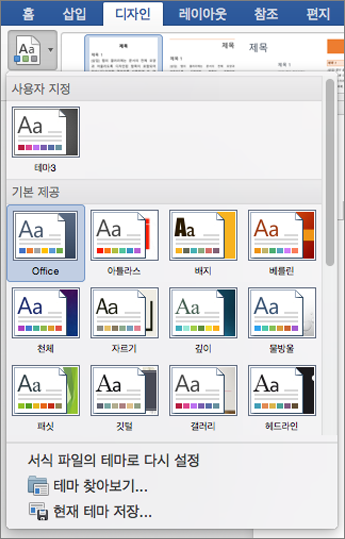
-
테마를 클릭하여 문서에 사용할 다른 색 집합을 선택합니다.
-
디자인 탭을 클릭한 다음 원하는 색 테마를 클릭합니다.
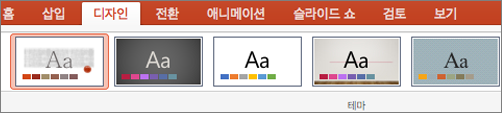
-
테마 모음 맨 아래에 있는 아래쪽 화살표를 클릭하여 더 많은 색 및 디자인 옵션을 표시합니다.
-
페이지 레이아웃 탭을 클릭한 다음 테마를 클릭합니다.
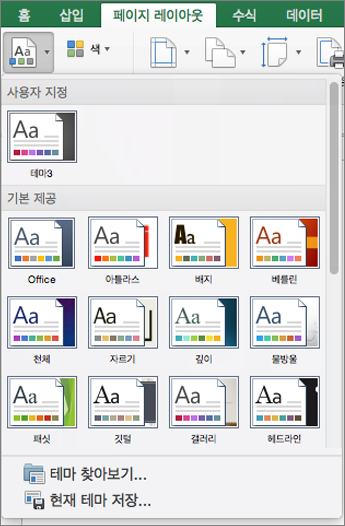
-
테마를 클릭하여 워크시트에 사용할 다른 색 집합을 선택합니다.
참고 항목
-
보기 메뉴에서 게시 모양을 클릭합니다.
-
홈 탭의 테마에서 색을 클릭한 후 원하는 테마 색을 클릭합니다.
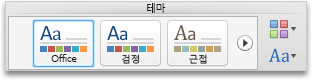
-
테마 탭의 테마 옵션에서 색을 클릭한 후 원하는 테마 색을 클릭합니다.
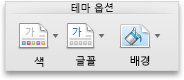
-
홈 탭의 테마에서 색을 클릭한 후 원하는 테마 색을 클릭합니다.